در حالی که خطر جرایم سایبری در حال افزایش است، بسیاری از کاربران پلتفرم های رسانه اجتماعی، از جمله اینستاگرام، با هک شدن حساب کاربری خود مواجه شدهاند و از کنترل حساب خود دست دادهاند. زمانی که حساب کاربری یک فرد در هر پلتفرم رسانه اجتماعی هک میشود، تمام اطلاعات ورودی حاوی دادههای حساس در دسترس هکرها قرار میگیرد. برای بازیابی حسابهای کاربری، پلتفرمهای مختلف رسانههای اجتماعی مانند اینستاگرام، فیسبوک و توییتر، روشهای مختلفی را ارائه میدهند.
اکثر هکها از طریق برنامههای شخص ثالثی رخ میدهند که با استفاده از اطلاعات ورودی کاربران، به حسابهای آنها دسترسی پیدا میکنند. با دسترسی به حساب کاربری، هکرها میتوانند محتوای توهینآمیز یا نامناسب را در حسابتان منتشر کنند، رمزعبور شما را تغییر دهند و حتی حساب شما را بهطور کامل حذف کنند.
گاهی اوقات اکانتهای اینستاگرام توسط شخصی که در زندگی واقعی میشناسید، هک میشوند؛ اما بیشتر هکران یک مجرم سایبری هستند. با هک کردن حساب کاربریها، هکران به دنبال سود مالی هستند؛ به عنوان مثال، با ارسال لینکهایی حاوی بدافزار، تلاش میکنند تا دادههای حساس شما را بدزدند و آنها را به فروش برسانند. لذا افزایش امنیت حساب کاربری خود و استفاده از رمزعبورهای قوی و مداوماً تغییر آنها، برای جلوگیری از هک شدن حساب کاربری شما بسیار مهم است.
به گفته ITRC، آخرین کلاهبرداری های آنلاین که توسط مجرمان سایبری مورد استفاده قرار می گیرند، پست هایی با لینک به سرمایه گذاری های جعلی در بیت کوین هستند. با خواندن مقالات آموزشی در مورد امنیت آنلاین و چگونگی جلوگیری از هک حساب کاربری اینستاگرام، می توانید برای اطمینان از امنیت آنلاین خود، اقدامات لازم را انجام دهید. بدون توجه به اینکه چه چیزی باعث هک حساب شما شده است، باید بلافاصله اقدامات لازم را انجام داده تا امنیت آنلاین خود را بهبود بخشید.
علائم هکشدن اینستاگرام چیست؟

در صورتی که حساب کاربری شما در اینستاگرام توسط یک مجرم سایبری هک شود، ممکن است اولین نشانهها دوستانی باشند که در مورد معاملاتی غیرعادی مانند خرید بیت کوین در حساب شما، به شما پیام دهند. همچنین، هنگام ورود به برنامه اینستاگرام، اگر رمز عبور شما کار نکند یا اگر از شما خواسته شود رمز عبور خود را وارد کنید، ممکن است با مشکلاتی روبرو شوید. در بدترین حالت، حساب شما ممکن است به راحتی حذف شود، زیرا هکر آن را کاملاً کنترل کرده و دسترسی شما را به آن مسدود کرده است.
اگر یک دوست قدیمی در این حمله دخیل باشد، ممکن است فوراً به اطلاع شما نرسد، زیرا او ممکن است کارهای مشکوکی را انجام ندهد تا جاسوسی از شما ادامه یابد. با این حال، میتوانید برخی اقدامات را انجام دهید؛ به عنوان مثال، برای بررسی حساب خود، روی آیکون سه خط در گوشه سمت راست بالای پروفایل کلیک کنید و سپس روی گزینه “Your activity” که در منوی باز شده قرار دارد کلیک کنید. از اینجا میتوانید فعالیتهایی مانند زمان صرف شده در برنامه، پستهایی که لایک کردهاید، نظراتی که گذاشتهاید و لینکهایی که بازدید کردهاید را مشاهده کنید تا مطمئن شوید که هیچ چیز غیرعادی رخ نداده است.
اگر به اعلانهای ورود ناشناس اجازه دادهاید، اینستاگرام به شما هشدار میدهد که شخصی از مکانی غیرمنتظره وارد حساب شما شده است؛ با این حال، نگرانی نکنید، زیرا در صورت ورود به سیستم شما از مکان دیگری مانند Wi-Fi خانه دوستتان، همچنان ممکن است یک اعلان دریافت کنید.
برگرداندن پیج اینستا و بازیابی اکانت اینستاگرام
در صورتی که مشکوک به هک شدن حساب کاربری خود هستید، میتوانید با انجام اقدامات مختلف، حساب خود را ایمن کنید. هرچند بعضی از مراحل بازیابی حساب کاربری ممکن است بسته به نوع حساب شما در دسترس شما نباشد، اما توصیه میشود همه آنها را امتحان کنید. در صورتی که پس از بازیابی حساب کاربری اینستاگرام خود، مایل به غیرفعال کردن آن باشید، به مقاله دیاکتیوکردن اینستاگرام مراجعه کنید.
حساب ایمیل خود را بررسی کنید
در صورتی که یک ایمیل از security@mail.instagram.com دریافت کردهاید که به شما اطلاع میدهد آدرس ایمیل شما تغییر کرده است، با انتخاب گزینه “revert this change” در پیام، ممکن است بتوانید این تغییر را لغو کنید. در صورتی که اطلاعات اضافی نیز تغییر کرده باشد، مانند رمز عبور، و نتوانید آدرس ایمیل خود را دوباره تغییر دهید، بهتر است یک لینک ورود یا کد امنیتی از سایت اینستاگرام درخواست کنید.
درخواست لینک ورود از اینستاگرام
برای کمک به اینستاگرام در تأیید مالکیت شما برای حساب کاربری، میتوانید درخواست دهید که لینک ورود به سیستم (login link) را به آدرس ایمیل یا شماره تلفن خود ارسال کند. برای درخواست لینک ورود، مراحل زیر را دنبال کنید:
- در صفحه ورود به سیستم، برای اندروید روی Get help logging in ضربه بزنید و برای آیفون روی ?Forgotten password.
- نام کاربری، آدرس ایمیل یا شماره تلفن مرتبط با حساب خود را وارد کنید، سپس روی Next ضربه بزنید.
توجه: اگر به نام کاربری، آدرس ایمیل یا شماره تلفن مرتبط با حساب خود دسترسی ندارید، اطلاعات ورود به سیستمی که اخیراً استفاده کردهاید را وارد کنید، سپس زیر دکمه Next روی Can’t reset your password ضربه بزنید و دستورالعملهای روی صفحه را دنبال کنید.
- آدرس ایمیل یا شماره تلفن خود را انتخاب کنید، سپس روی Next ضربه بزنید.
- در ایمیل یا SMS خود روی لینک ورود کلیک کنید و دستورالعملهای روی صفحه را دنبال کنید.
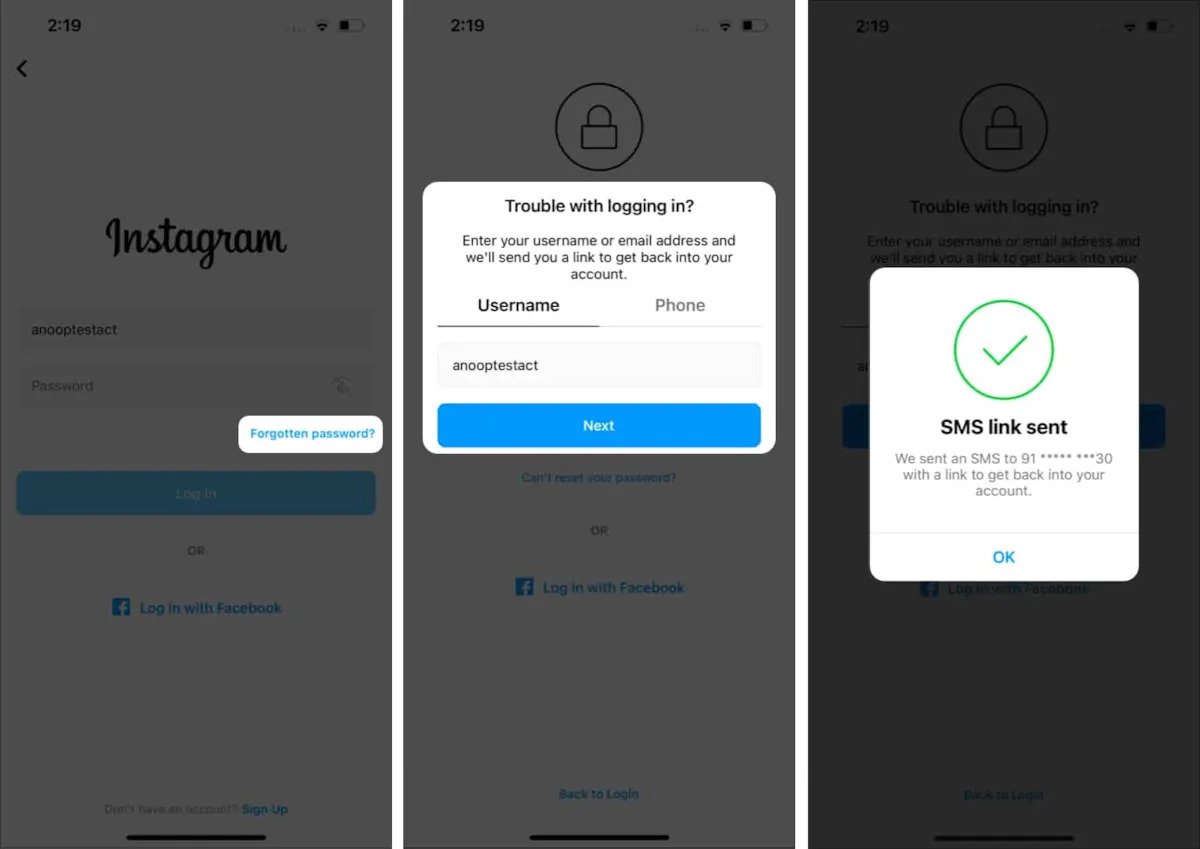
درخواست کد امنیتی یا پشتیبانی از اینستاگرام
اگر نمیتوانید حساب خود را با لینک ورود به سیستمی که برای شما ارسال شد بازیابی کنید، ممکن است بتوانید از اینستاگرام درخواست پشتیبانی کنید.
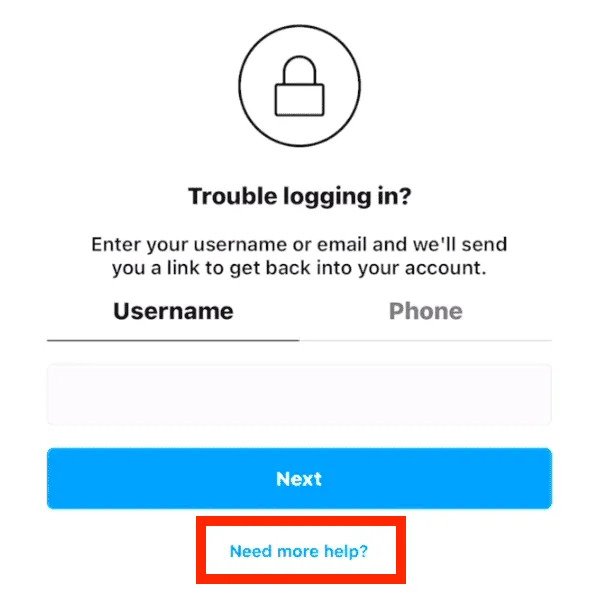
برای درخواست پشتیبانی از اینستاگرام در اندروید:
- در صفحه ورود به سیستم در زیر Log in روی Get help logging in ضربه بزنید.
- نام کاربری، آدرس ایمیل یا شماره تلفن مرتبط با حساب خود را وارد کنید، سپس روی ?Need more help ضربه بزنید. به خاطر داشته باشید که اگر بیش از یک حساب اینستاگرام دارید، ممکن است لازم باشد ابتدا حسابی را انتخاب کنید که برای ورود به آن مشکل دارید، سپس دستورالعملهای روی صفحه را دنبال کنید.
- آدرس ایمیل یا شماره تلفن خود را انتخاب کنید، سپس روی Send security code بزنید.
- اگر کد امنیتی را دریافت نکردید، در زیر Send security code روی I can’t access this email address or phone number ضربه بزنید، سپس دستورالعملهای روی صفحه را دنبال کنید.
برای درخواست پشتیبانی از اینستاگرام در آيفون:
- از صفحه لینک ورود به سیستم، روی ?Need more help زیر Send login linkبزنید. آدرس ایمیل یا شماره تلفن خود را انتخاب کنید، سپس روی Send security code ضربه بزنید.
- اگر کد امنیتی دریافت نکردید، روی I can’t access this email address or phone number در زیر Send security code ضربه بزنید، سپس دستورالعملهای روی صفحه را دنبال کنید.
اطمینان حاصل کنید که یک آدرس ایمیل امن وارد کردهاید که فقط خودتان به آن دسترسی دارید. هنگامی که درخواست خود را ارسال کردید، باید یک ایمیل از اینستاگرام دریافت کنید.
درخواست پشتیبانی یا کد مخفی در اپلیکیشن اندروید اینستاگرام
- برنامه اینستاگرام را باز کنید و روی Get help logging in ضربه بزنید.
- نام کاربری یا شناسه ایمیل یا شماره تلفن خود را وارد کرده و روی Next ضربه بزنید.
- Can’t reset your password را انتخاب کنید.
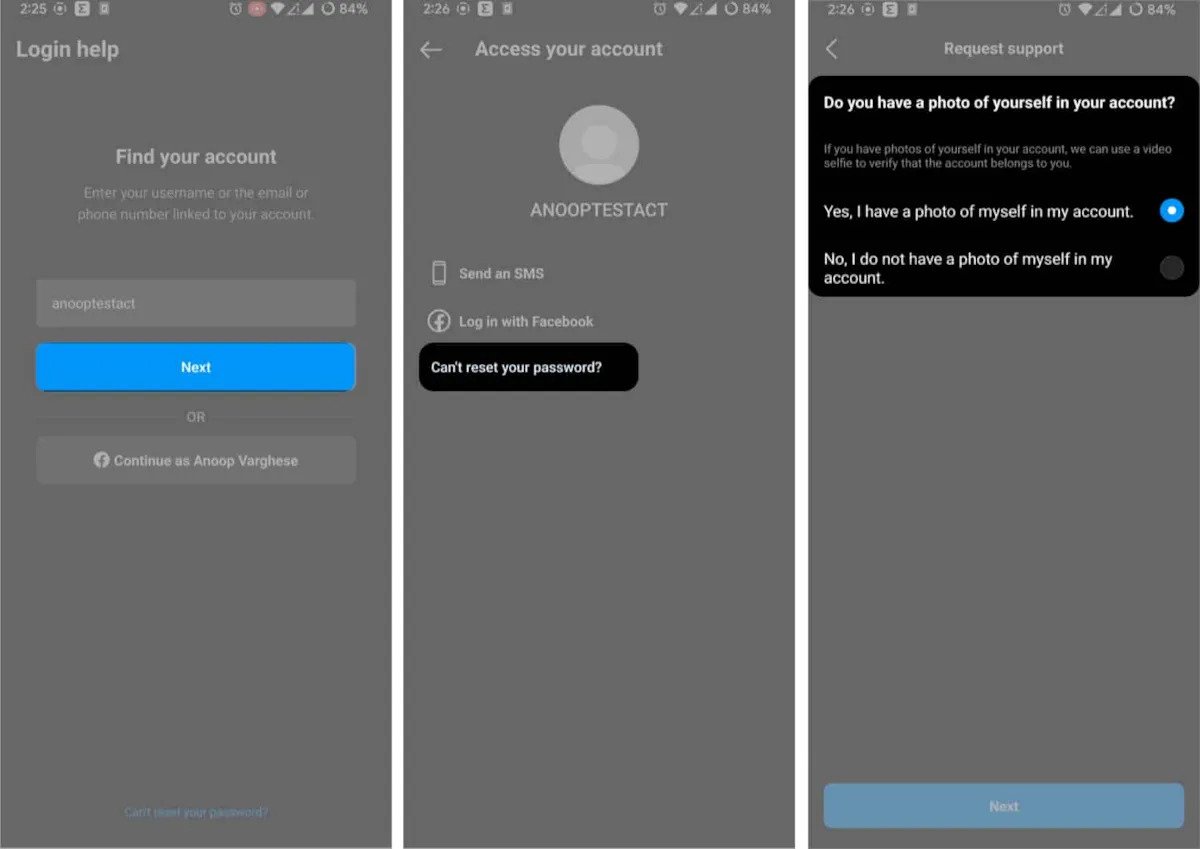
- در اینجا یکی از گزینههای زیر را انتخاب کنید:
Yes, I have a photo of myself in my account:
- روی Next ضربه بزنید.
- رمزعبور خود را وارد کرده و روی Next ضربه بزنید.
- شماره تلفن یا ایمیل را انتخاب کنید و روی Next ضربه بزنید.
- یک کد مخفی به شماره تلفن یا ایمیل شما ارسال میشود.
- کدی را که دریافت کردهاید وارد کنید و روی Confirm ضربه بزنید.
- مدتی صبر کنید تا اینستاگرام بتواند حساب شما را تأیید کند.
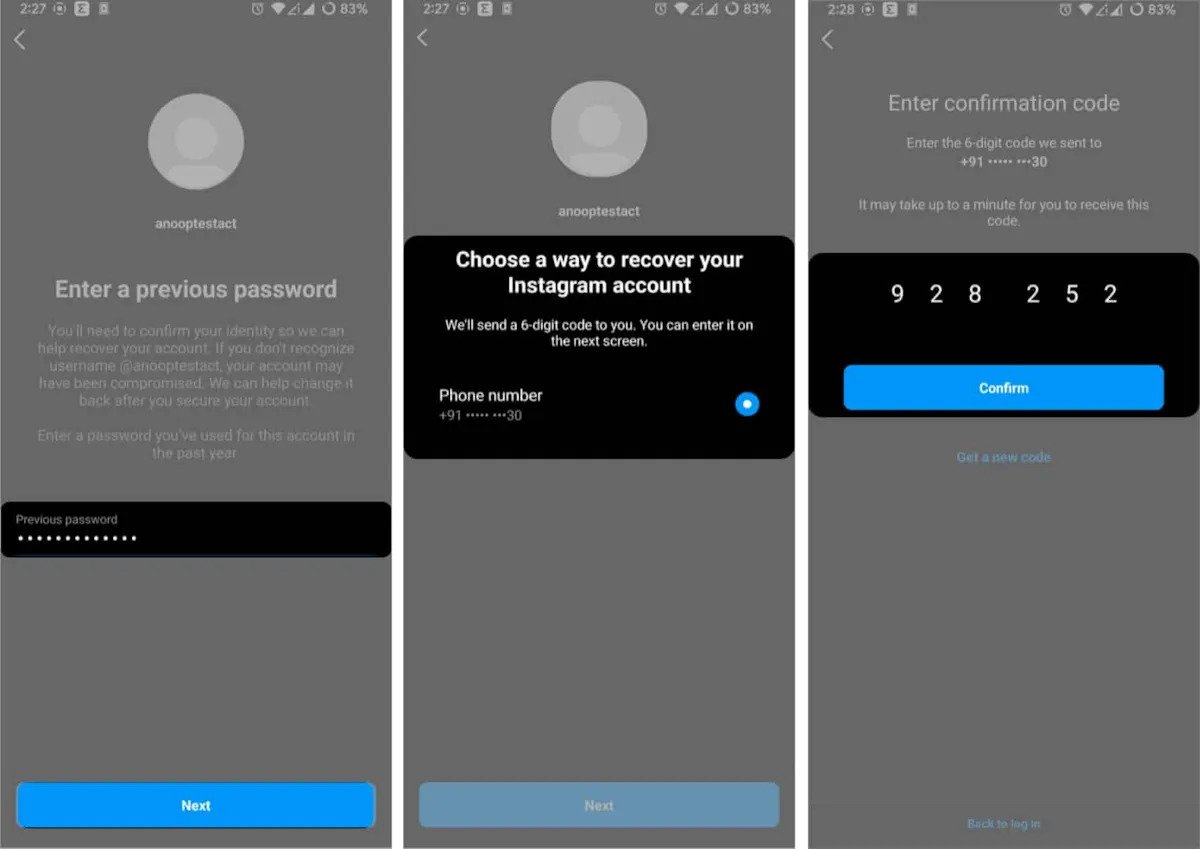
- روی Next ضربه بزنید.
- از شما خواسته میشود که آیفون خود را در سطح چشمتان نگه دارید. روی Next ضربه بزنید.
- سلفی ویدئویی را ارسال کنید و پس از آن روی ارسال ضربه بزنید.
No, I do not have a photo of myself in my account
- روی Next ضربه بزنید.
- شما به مرکز راهنمایی اینستاگرام منتقل خواهید شد.
- مشکل خود را انتخاب کنید و براساس آن ادامه دهید.
هویت خود را تأیید کنید
در صورتی که درخواست پشتیبانی برای حساب کاربری خود که عکس شما در آن وجود ندارد، ارسال کردهاید، باید تیم پشتیبانی در Meta یک ایمیل پاسخ خودکار برای شما ارسال کند. در این ایمیل، از شما خواسته میشود تا با ارائه آدرس ایمیل یا شماره تلفنی که با آن در زمان ثبتنام اقدام کردهاید و نوع دستگاهی که در زمان ثبتنام استفاده میکردهاید (مانند iPhone، Android، iPad و غیره)، به تأیید هویت خود در اینستاگرام کمک کنید.
در صورتی که درخواست پشتیبانی برای حساب کاربری با عکسهای شما را دارید، از شما خواسته میشود تا یک سلفی ویدئویی بگیرید و سرتان را به جهات مختلف بچرخانید تا بررسی شود که شما یک شخص واقعی هستید و هویتتان تأیید شود. پس از ارسال ویدئویی به این منظور، در آدرس ایمیل امنی که ارائه کردهاید، ایمیلی از اینستاگرام دریافت خواهید کرد.
در این رابطه، به خاطر داشته باشید که ویدئویی که ارسال میکنید هرگز در اینستاگرام قابل مشاهده نخواهد بود و ظرف ۳۰ روز حذف خواهد شد. در صورتی که هویت شما از ویدئویی که ارسال کردهاید تأیید نشد، میتوانید ویدئوی جدیدی ارسال کنید تا دوباره بررسی شود.
متأسفانه، کل این فرایند میتواند روزها، هفتهها و گاهی حتی ماهها طول بکشد. اکثر آن به صورت خودکار انجام میشود، به این معنی که اگر به مشکل برخورد کردهاید، نمیتوانید مستقیماً با اینستاگرام تماس بگیرید. با این حال، به دلیل اینکه این روش بهترین فرایند برای بازیابی حساب هکشده اینستاگرام است، حتی اگر زمانبر باشد، پیروی از این مراحل به مراتب بهتر از اجازه دادن به هکرها برای کنترل کامل حساب شما است.
پس گرفتن حسابی که هنوز به آن دسترسی دارید
اگر هنوز میتوانید وارد حساب کاربری خود شوید، اما فکر میکنید حساب شما هک شده است یا تلاشی برای هک حساب شما انجام شده است، بهتر است برای حفظ امنیت حساب خود، اقدامات زیر را انجام دهید:
بررسی شماره تلفن و آدرس ایمیل در تنظیمات حساب
در تنظیمات حسابتان شماره تلفن و آدرس ایمیل را بررسی کنید. اینها نکات کلیدی ورود هستند که به شما امکان میدهند رمزعبور خود را مجددا تنظیم کرده و حساب خود را بازیابی کنید. قبل از اینکه بخواهید رمزعبور خود را تغییر دهید، به Settings > Account > Personal information بروید و مطمئن شوید که یک هکر آدرس ایمیل یا شماره تلفن شما را تغییر نداده است.active Instagram session
خروج از تمام نشستهای فعال اینستاگرام
به Settings > Security > Login Activity بروید. با انتخاب سه نقطه کنار هر نشست روی Log out بزنید تا تمام نشستهای فعال را ببندید. برای هر نشست ورود لیست شده این کار را تکرار کنید.
تغییر رمزعبور
رمزعبور اینستاگرام خود را از Profile > Settings > Security > Password تغییر دهید. یک رمزعبور منحصربهفرد و قوی انتخاب کنید که حداقل هشت کاراکتر داشته باشد و ترکیبی از حروف، اعداد و نمادها را شامل شود.
روشنکردن احراز هویت دومرحلهای (2FA)
در ابتدای مقاله اشاره شد که 2FA یک اقدام امنیتی اضافی است که برای ورود به حساب کاربری به یک کد یکبار مصرف خاص به همراه رمزعبور شما نیاز دارد. این بدان معنی است که حتی اگر هکرها رمزعبور شما را داشته باشند، نمیتوانند وارد حساب شما شوند. برای امنیت بیشتر از یک برنامه احراز هویت برای 2FA به جای پیامک استفاده کنید؛ زیرا کلاهبرداران میتوانند تلفن شما را هک یا سرقت کنند و از این معیار امنیتی اضافی عبور کنند.
لغو دسترسی برنامهها و وبسایتها
آیا برنامه یا وبسایتی که اجازه لینککردن به آیدی اینستاگرام خود را به آن داده بودید را به خاطر دارید؟ ممکن است برایتان شوکهکننده باشد؛ اما اقدامات شما دلیلی برای هکشدن حسابتان است. اکثر این برنامهها و وبسایتها قابل اطمینان نیستند و بعد از اینکه به آنها اجازه دسترسی به حساب خود را دادید، سعی میکنند با مجوزهایی که شما دادهاید، حسابتان را هک کنند. برای لغو دسترسی این برنامهها و وبسایتها در اپ اینستاگرام برای آیفون و اندروید:
- پروفایل خود را باز کنید و روی منوی سهخط ضربه بزنید.
- روی Settings ضربه بزنید و Security را انتخاب کنید.
- سپس Apps and Websites را انتخاب کنید.
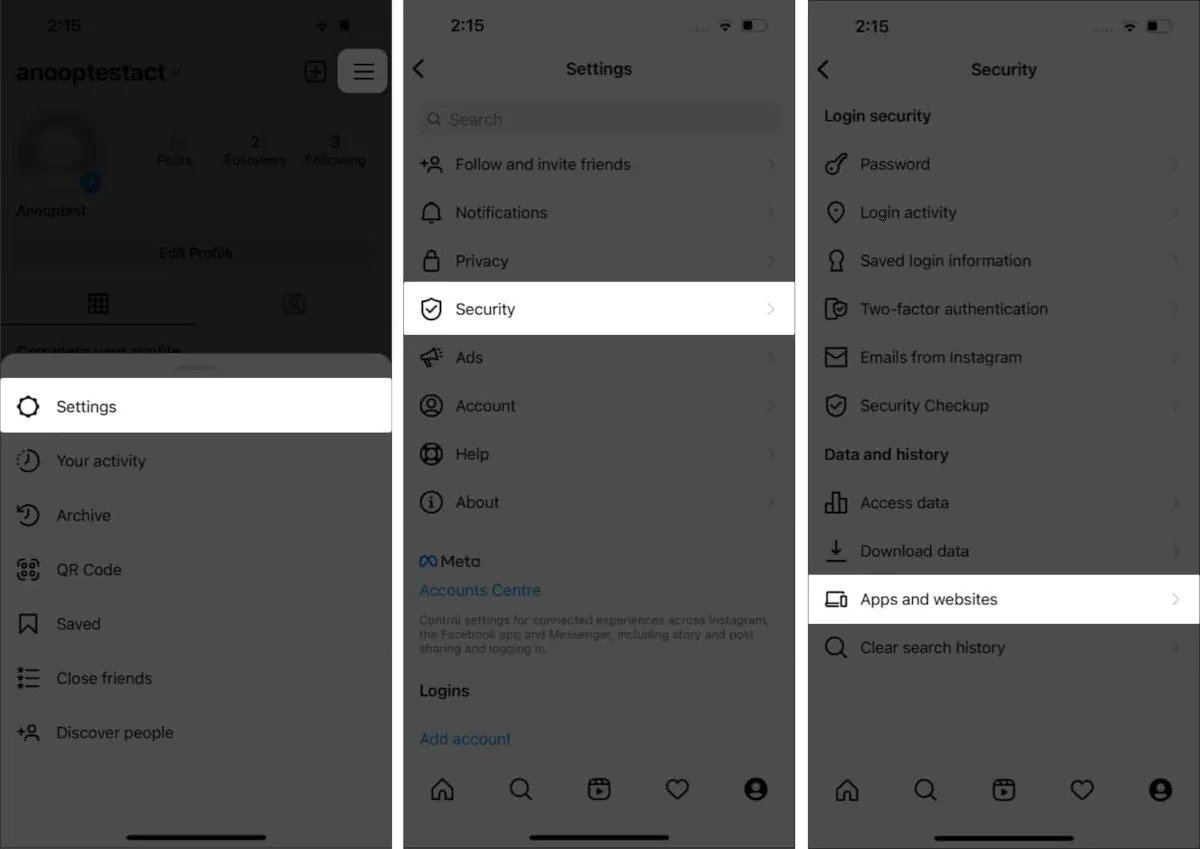
- اکنون روی برنامهها و وبسایتهایی که میخواهید دسترسیشان را لغو کنید بزنید و Revoke access را انتخاب کنید. همچنین میتوانید از این لینک مستقیم برای لغو دسترسی به برنامهها و وبسایتها استفاده کنید.همچنین پیشنهاد میکنیم مقاله ساخت کاور هایلایت اینستاگرام را بخوانید.
پرسشهای متداول
حسابهای اینستاگرام چگونه هک میشوند؟
اگر دادههای خود را دراختیار برنامهها و وبسایتهای مخرب قرار دادهاید، ممکن است فرصتی برای هکرها وجود داشته باشد که به حساب شما دسترسی پیدا و آن را هک کنند.
چگونه بفهمیم اینستاگرام هک شده است؟
اگر شک کردهاید که اینستاگرامتان هک شده و شخص دیگری جز شما به آن دسترسی دارد، بهترین راه بررسیکردن Login Activity است. برای این کار از بخش پروفایل به Settings > Security > Login Activity بروید و دستگاههایی را که به اکانتتان دسترسی دارند، مشاهده کنید.
بعد از هکشدن اینستاگرام چه باید کرد؟
در این مقاله بهطور کامل شما را راهنمایی کردهایم. برای اینکه بدانید چگونه اکانت هکشده اینستاگرام را برگردانید روی لینک کلیک کنید تا به بخش مرتبط منتقل شوید.
بازیابی اکانت هکشده اینستاگرام چقدر طول میکشد؟
معمولاً حدود ۲ روز طول میکشد تا اینستاگرام به شما کمک کند یک حساب کاربری را بازیابی کنید. حتی پس از تأیید ویدئویی، اینستاگرام ویدئوی تأیید شما را تا ۳۰ روز نگه میدارد.










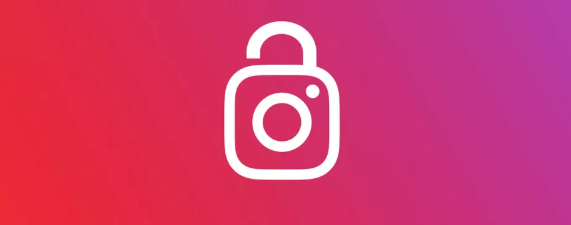



















نظرات کاربران